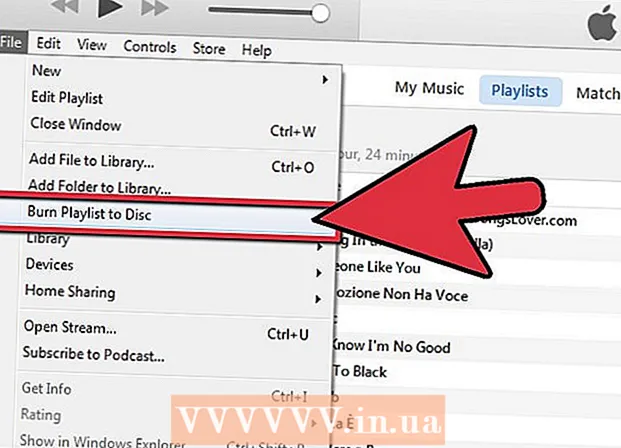Հեղինակ:
Charles Brown
Ստեղծման Ամսաթիվը:
8 Փետրվար 2021
Թարմացման Ամսաթիվը:
1 Հուլիս 2024

Բովանդակություն
Եթե ցանկանում եք ինչ-որ բան կենտրոնացնել Photoshop- ում, կարող եք օգտագործել ներկառուցված գործիքներ `փոխարենը ցանկանալով դա անել աչքով: Photoshop- ի գործիքագոտում Move Tool- ի միջոցով կարող եք արագորեն համապատասխանեցնել ընտրված շերտը ձեր պատկերի կենտրոնին: Այս քայլերն աշխատում են նաև նմանատիպ պատկերի խմբագրիչների մեջ, ինչպիսին է GIMP- ը:
Քայլել
 Ընտրեք այն շերտը, որը ցանկանում եք կենտրոնացնել: Օգտագործեք շերտերի պատուհանը `ընտրելու այն շերտը, որը ցանկանում եք կենտրոնացնել:
Ընտրեք այն շերտը, որը ցանկանում եք կենտրոնացնել: Օգտագործեք շերտերի պատուհանը `ընտրելու այն շերտը, որը ցանկանում եք կենտրոնացնել: - Եթե շերտը կողպված է, ապա այն բացելու համար ստիպված կլինեք կրկնօրինակել այն: ՄամուլCtrl/Հրամանատարություն+J ընտրված շերտը կրկնօրինակելու համար: Լրացուցիչ տեղեկությունների համար կարդացեք հոդվածներ wikiHow- ում Photoshop- ում շերտերն ապակողպելու մասին:
- Եթե ցանկանում եք միայն շերտի մի մասը կենտրոնացնել, ապա ձեզ հարկավոր է օգտագործել ընտրության գործիքները, ապա ընտրությունից ստեղծել նոր շերտ: Աջ կտտացրեք նկարի ընտրված հատվածին և ընտրեք «Խթանել ընտրությունը շերտին»:
 ՄամուլCtrl/Հրամանատարություն+աամբողջ շերտը ընտրելու համար: Դուք կտեսնեք, որ կտրված տուփով ընտրվածքը հայտնվում է շերտի եզրին:
ՄամուլCtrl/Հրամանատարություն+աամբողջ շերտը ընտրելու համար: Դուք կտեսնեք, որ կտրված տուփով ընտրվածքը հայտնվում է շերտի եզրին: - Նույն մեթոդը կարող եք օգտագործել ընտրության կենտրոնում գտնվող օբյեկտը կենտրոնացնելու համար `պատկերի կենտրոնի փոխարեն: Մի սեղմեք հիմա Ctrl/Հրամանատարություն+ա բոլորը ընտրելու համար, բայց ընտրության գործիքի միջոցով պատկերում նշեք հատուկ տարածք: Եթե հետևեք ստորև ներկայացված ընթացակարգին, պատկերը կենտրոնացված կլինի ընտրված տարածքում:
 Կտտացրեք «Տեղափոխման գործիքը»: Սա կարող եք գտնել էկրանի ձախ կողմում գտնվող գործիքագոտում: Այն կարծես մկնիկի կուրսոր է, որի կողքին խաչմերուկ է: Կարող եք նաև սեղմելՎ. այն ընտրելու համար:
Կտտացրեք «Տեղափոխման գործիքը»: Սա կարող եք գտնել էկրանի ձախ կողմում գտնվող գործիքագոտում: Այն կարծես մկնիկի կուրսոր է, որի կողքին խաչմերուկ է: Կարող եք նաև սեղմելՎ. այն ընտրելու համար:  Կտտացրեք «Հավասարեցնել ուղղահայաց կենտրոնները» կոճակը: Դա կարող եք գտնել պատուհանի վերևի գործիքագոտում կամ էկրանի ձախ կողմում գտնվող գործիքագոտու տակ գտնվող հատկանիշների պատուհանում: Այն կարծես նեղ մուգ ուղղանկյուն լինի, որի աջ կողմում սպիտակ քառակուսի է: Սա հավասարեցնելու է ընտրված շերտը այնպես, որ այն կենտրոնանա ուղղահայաց:
Կտտացրեք «Հավասարեցնել ուղղահայաց կենտրոնները» կոճակը: Դա կարող եք գտնել պատուհանի վերևի գործիքագոտում կամ էկրանի ձախ կողմում գտնվող գործիքագոտու տակ գտնվող հատկանիշների պատուհանում: Այն կարծես նեղ մուգ ուղղանկյուն լինի, որի աջ կողմում սպիտակ քառակուսի է: Սա հավասարեցնելու է ընտրված շերտը այնպես, որ այն կենտրոնանա ուղղահայաց: - Այս կոճակների գտնվելու վայրը կարող է տարբեր լինել ՝ կախված Photoshop- ի տարբերակից, բայց դրանք միշտ պետք է հայտնվեն, երբ ընտրեք Տեղափոխման գործիքը:
 Կտտացրեք «Հորիզոնական կենտրոնները հարթեցնել» կոճակին: Դա կարող եք գտնել «Ուղղահայաց կենտրոնները հարթեցնել» կոճակի մոտ: Կարծես հորիզոնական մուգ ուղղանկյունից վերևում լինի սպիտակ արկղ: Սա ընտրովի շերտը կենտրոնացնելու է հորիզոնական:
Կտտացրեք «Հորիզոնական կենտրոնները հարթեցնել» կոճակին: Դա կարող եք գտնել «Ուղղահայաց կենտրոնները հարթեցնել» կոճակի մոտ: Կարծես հորիզոնական մուգ ուղղանկյունից վերևում լինի սպիտակ արկղ: Սա ընտրովի շերտը կենտրոնացնելու է հորիզոնական:  Ձեռքով փոփոխություններ կատարեք: Եթե օբյեկտը, որը փորձում էիք կենտրոնացնել, շերտի մեջ արդեն կենտրոնացված չէ, հնարավոր է, որ անհրաժեշտ լինի կատարել որոշ ձեռքի ճշգրտումներ `այն հենց կենտրոնացված դարձնելու համար:
Ձեռքով փոփոխություններ կատարեք: Եթե օբյեկտը, որը փորձում էիք կենտրոնացնել, շերտի մեջ արդեն կենտրոնացված չէ, հնարավոր է, որ անհրաժեշտ լինի կատարել որոշ ձեռքի ճշգրտումներ `այն հենց կենտրոնացված դարձնելու համար: - Կարող եք ստեղծել ուղեցույց, որը ցույց է տալիս ձեր պատկերի ճշգրիտ կենտրոնը: Կտտացրեք և քաշեք ձախ տիրակալից ՝ ուղղահայաց ուղեցույց ստեղծելու համար: Քաշեք տողը դեպի կենտրոն, մինչև այն կտտացնի: Կտտացրեք և քաշեք վերին հորիզոնական քանոնից մի ուղեցույց և դանդաղ քաշեք այն դեպի կենտրոն, մինչև այն սեղմվի իր տեղում: Որտեղ գծերը հանդիպում են, ձեր պատկերի ճշգրիտ կենտրոնն է: Օգտագործեք սա ՝ օգնելու համար ձեռքով ճշգրտումներ կատարել այն շերտի վրա, որը ցանկանում եք կենտրոնացնել: